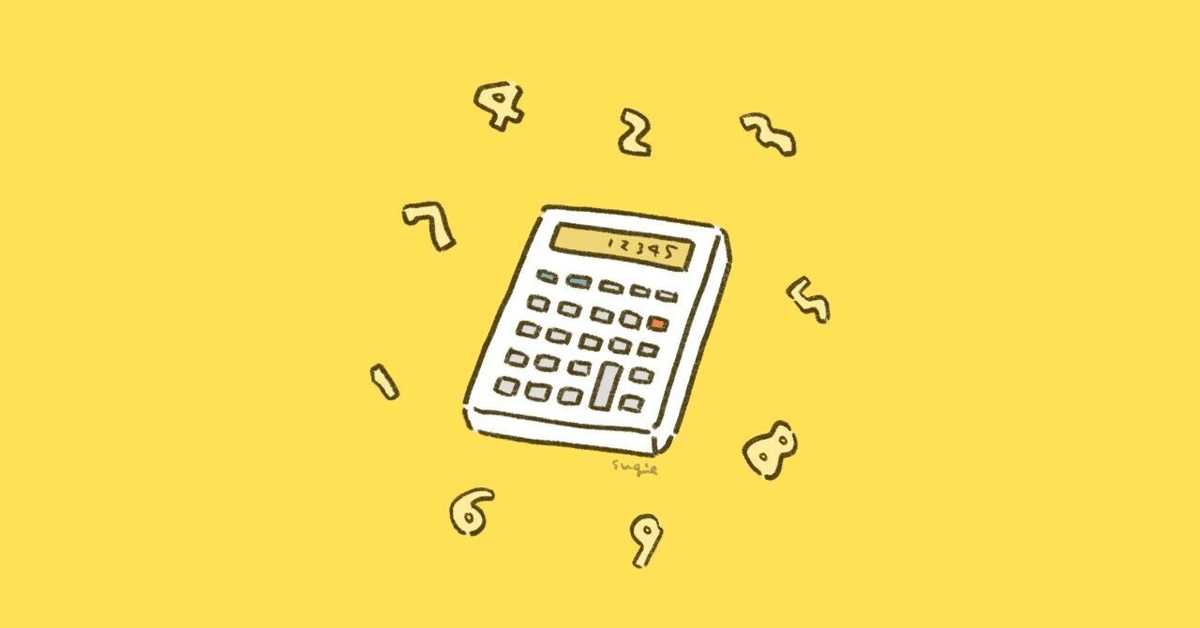
Photo by
shinsukesugie
条件に一致した銘柄の数を時系列やチャートで表示する方法|イザナミ豆知識
イザナミには「ランキング情報」という機能がありますが、
じつはこちら順位だけじゃなく、集計条件に一致した銘柄がどれくらいの割合いたのかという「ランキングした銘柄数」という情報も取れます。
こちらを応用して一定条件に一致した銘柄の数をデータ化して利用することが可能です。
手順
プライム/スタンダード/グロース別で一定以上上昇(100日移動平均より+20%以上上昇)した銘柄の数を集計してみます。
ランキング情報を有効にします

ランキング情報の名前を変更します

対象銘柄をプライムだけにします

ランキング情報の設定で100日移動平均乖離率が20%を超えた銘柄だけ集計するようにします

プライムの設定をコピーしてスタンダード/グロースの設定も作ります
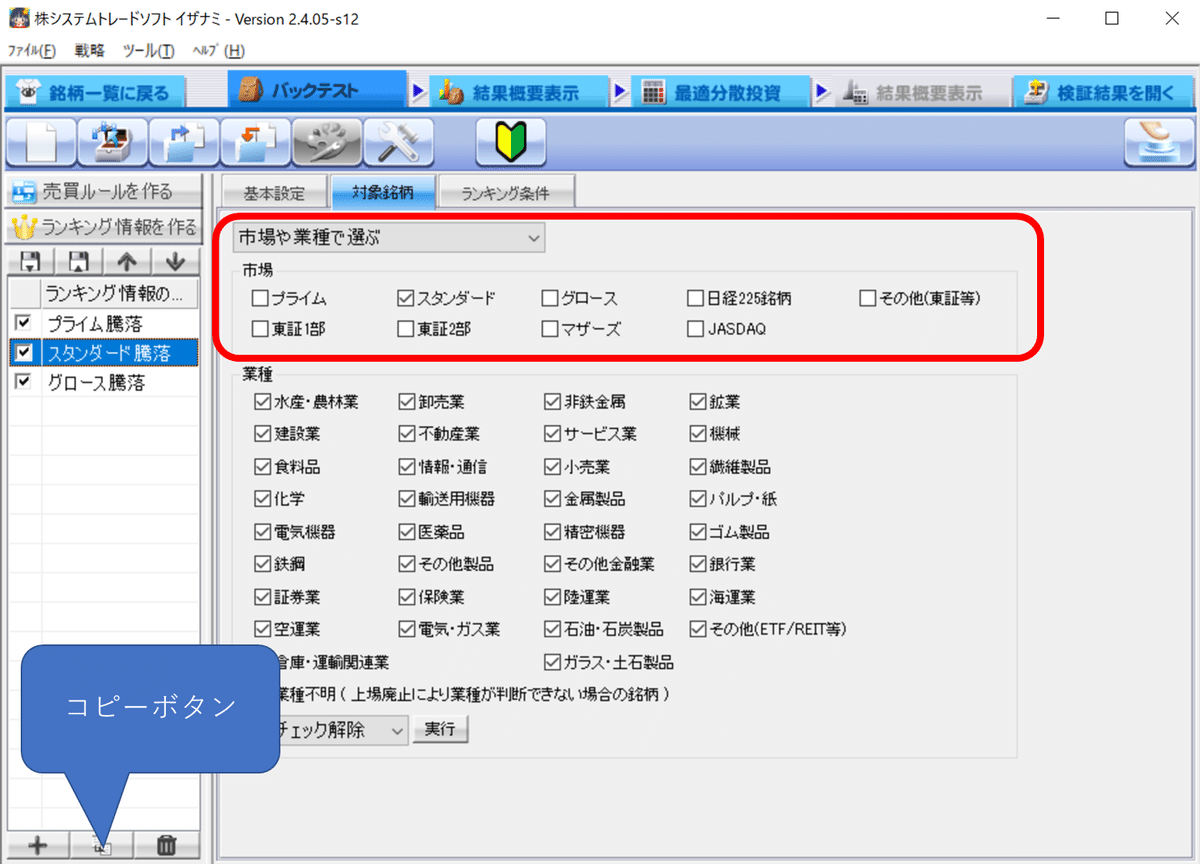
売買ルールを適当に作り、バックテスト検証します
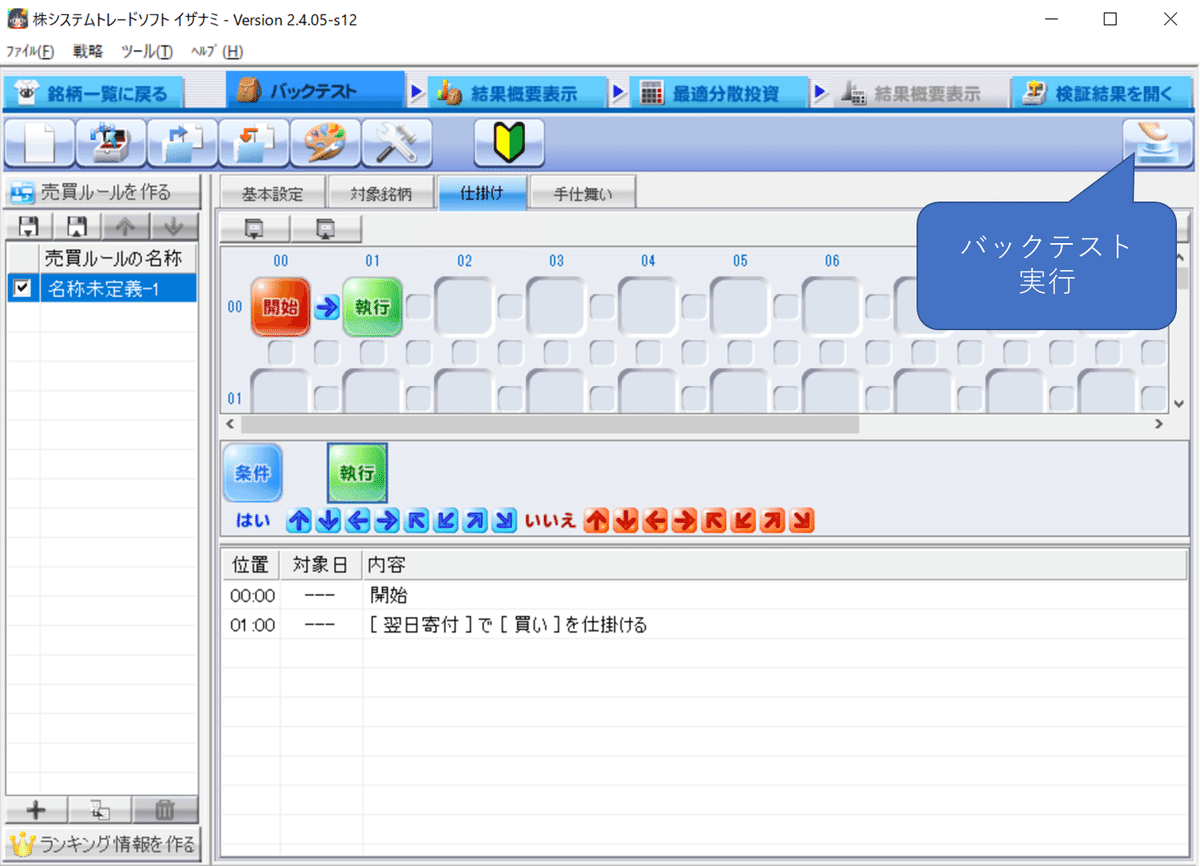
シグナルのでた銘柄を適当にダブルクリックし、時系列表示させ「プライム騰落(ランキングした銘柄数)」などを表示させます

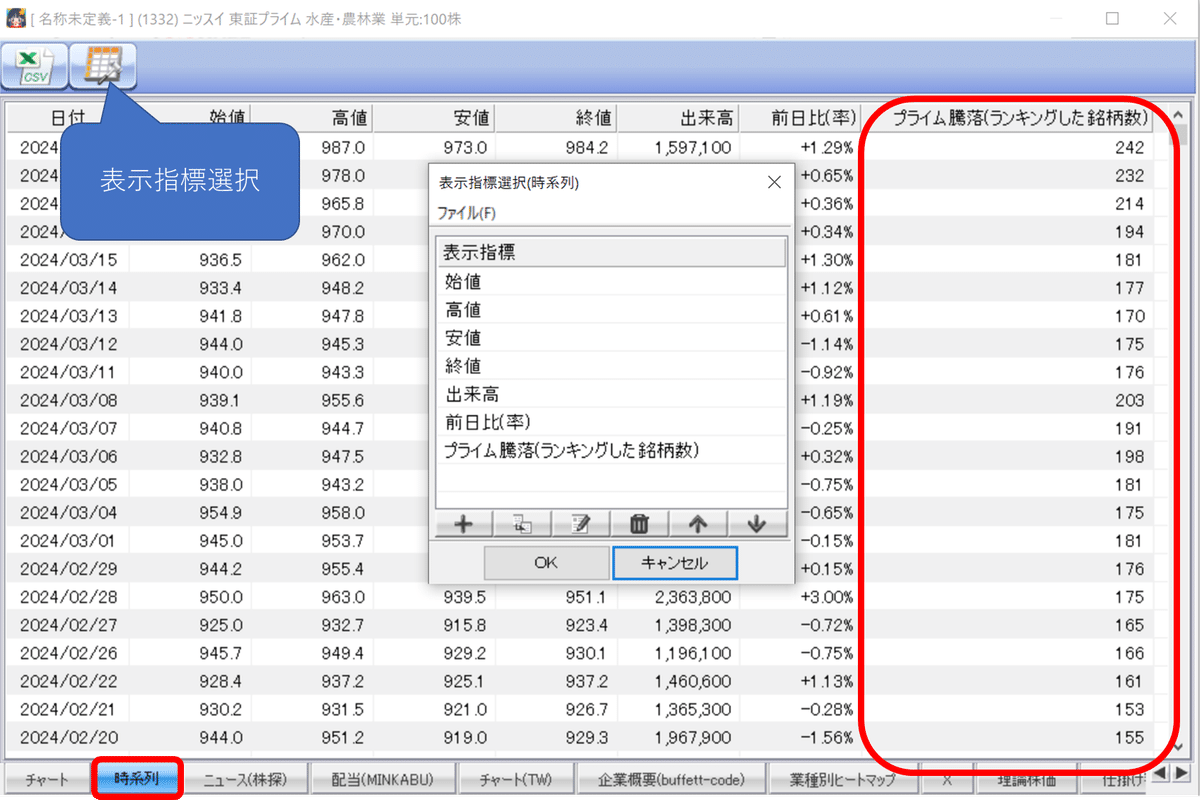
チャートのオシレーターグラフ領域で「プライム騰落(ランキングした銘柄数)」などを表示させます

関連記事
お問合せ先
有限会社 ツクヨミ
URL https://www.izanami.jp
Mail support@izanami.jp
